Video internetā tagad ir pieejams ikvienam. Galvenais ir piekļūt globālajam tīmeklim. Visbiežāk videoklipi un filmas tiek skatīti vietnē YouTube. Šis video hostings ir vispieprasītākais. Daži jautā, kā lejupielādēt no YouTube. Šis jautājums lietotāju vidū rodas arvien biežāk. Tālāk mēs apskatīsim visbiežāk sastopamos scenārijus.
Mīts vai realitāte
Kā lejupielādēt video no YouTube datorā? Vispirms noskaidrosim, vai no šī video mitināšanas vispār ir iespējams lejupielādēt video. Iespējams, ka konkrētajam uzdevumam vispār nav jēgas.
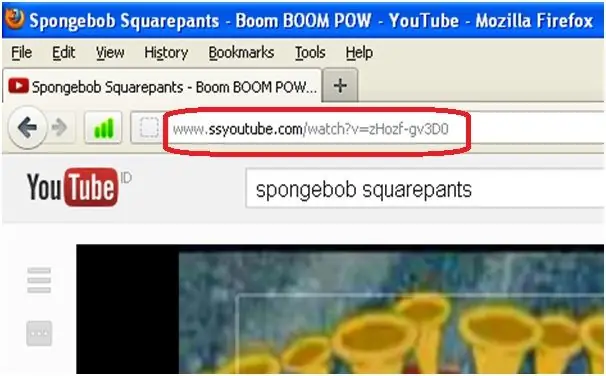
Patiesībā videoklipu lejupielāde no YouTube pēc noklusējuma nav iespējama. Videoklipus var augšupielādēt mitināšanā, bet ne augšupielādēt. Tomēr ir vairākas metodes, kas palīdz realizēt uzdevumu. Tālāk mēs apsvērsim visus iespējamos scenārijus.
Ielādēšanas metodes
Kā lejupielādēt no YouTube? Jūs varat tikt galā ar šo uzdevumu dažādos veidos. Galvenais ir ievērot vienkāršākos norādījumus. Tie tiks parādīti tālāk.
Vispirms apsveriet visus iespējamos trikus. Šobrīd no YouTube varat lejupielādēt datorā vai tālrunī:
- izmantojot īpašas programmas;
- izmantojot trešo pušu lejupielādes vietnes;
- izmantojot specializētus kodus;
- izmantojot pārlūkprogrammas paplašinājumus.
Kuru labāk izvēlēties? Katrs pats izlemj, kā rīkoties. Galu galā visas metodes darbojas ārkārtīgi vienkārši un skaidri. Tie nav bloķēti līdz šim.
Kods problēmas risināšanai
Kā lejupielādēt no YouTube? Pirmais un vienkāršākais izkārtojums ir īpaša koda izmantošana. Šis paņēmiens praksē nav īpaši izplatīts, taču tas notiek.
Kā lejupielādēt no YouTube? SS ir kombinācija, kas palīdzēs ideju īstenot dzīvē. Lai to izmantotu, jums ir nepieciešams:
- Atveriet savā pārlūkprogrammā videoklipu, kuru vēlaties lejupielādēt.
- Adreses joslā aiz "www." rakstiet SS.
- Nospiediet tastatūras taustiņu Enter.
- Noklikšķiniet uz pogas "Lejupielādēt".
Pēc tam, kad lietotājs nospiež Enter, viņš tiks novirzīts uz pakalpojumu "SafeFrom". Šo portālu var izmantot neatkarīgi. Ievadot SS adreses joslā ar video, varat ātri sagatavot dokumentu lejupielādei datorā vai tālrunī.
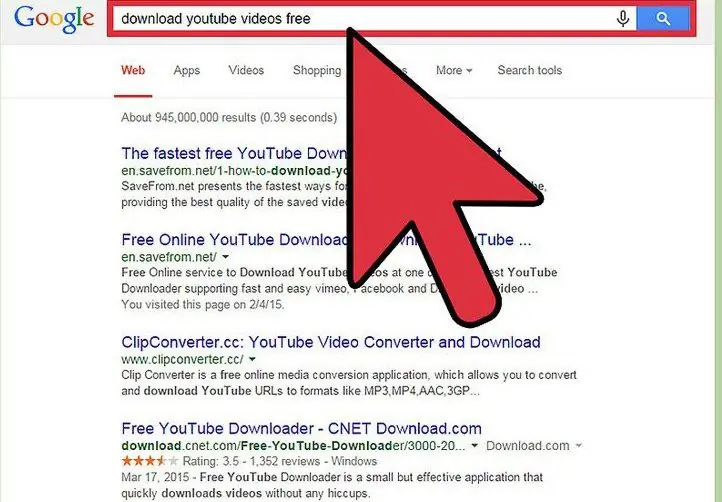
Programmas
Ir vēl viens diezgan interesants scenārijs. Viņš ir populārāks. Mēs runājam par specializētu pārvaldnieku izmantošanu video lejupielādei no dažādiem pakalpojumiem. Tie darbojas atšķirīgi.
Šeit ir daži no visizplatītākajiemlejupielādētāji:
- VkSaver.
- SaglabātNo.
- YouTube-dl.
- VkMusic.
- 4k Video Downloader.
Tālāk apskatīsim, kā izmantot attiecīgās lietojumprogrammas. Tās visas ir bezmaksas.
VkSaver un VKMusic
Diezgan bieži lietotāji, domājot par to, kā lejupielādēt no YouTube, izmanto VkSaver vai VkMusic. Šīs utilītas ļauj augšupielādēt multividi no mūsdienu sociālajiem tīkliem.
Apskatīsim darbību algoritmu VkMusic piemērā. Lietotājs:
- Lejupielādējiet un inicializējiet atbilstošo programmu datorā.
- Izpildiet autorizāciju lietojumprogrammā, izmantojot kontu noteiktā sociālajā tīklā.
- Meklēšanas joslā ierakstiet videoklipa nosaukumu. Vispirms programmatūras parametros būs jāizvēlas YouTube.
- Atrodiet īsto videoklipu, ko lejupielādēt.
- Nospiediet pogu Augšupielādēt vai Lejupielādēt.
- Pagaidiet, līdz tiks pabeigta videoklipa lejupielāde.
Tas ir viss. Tikai dažu minūšu laikā lietotājs varēs ideju īstenot dzīvē. Kā lejupielādēt no YouTube uz datoru? Vairāki izkārtojumi mums jau ir zināmi. Ir arī citi scenāriji.
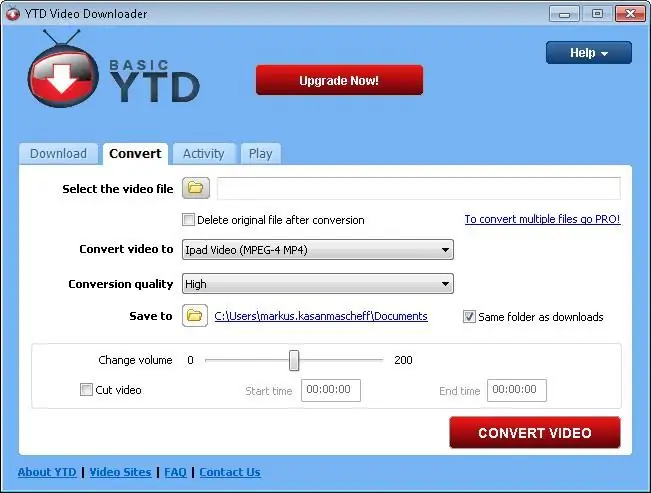
4k video
Nav slavenākā, bet diezgan laba programma ir 4k Video Downloader. Bezmaksas programmatūra, saderība ar lielāko daļu operētājsistēmu un jauks interfeiss palīdz strādāt ar utilītu.
Lai atbildētu, kā lejupielādēt no vietnes YouTube, izmantojot šo programmu,jums būs jāievēro šie norādījumi:
- Inicializēt 4k video lejupielādētāju.
- Sāciet programmu.
- Atrodiet vajadzīgo videoklipu pakalpojumā YouTube.
- Kopēt tā adresi datora starpliktuvē.
- Atveriet "4K Video".
- Ielīmējiet nokopēto adresi paredzētajā vietā.
- Nospiediet pogu Ielīmēt saiti.
Šī instrukcija ļaus ātri lejupielādēt jebkuru video no izpētītā video mitināšanas. Tas nav tik grūti, kā izskatās.
YouTube-DL
Lai lielapjoma lejupielādētu videoklipus no pētītā pakalpojuma, varat izmantot YouTube DL programmu. Tās vienīgais trūkums ir tas, ka tas ir pilnībā angļu valodā.
Citādi tiek ierosināts rīkoties šādi:
- Instalējiet savā datorā YouTube-DL.
- Nokopējiet utilīta galvenajā logā visu to videoklipu adreses, kurus vēlaties lejupielādēt. Ir svarīgi atcerēties, ka viena adrese ir ierakstīta vienā rindā.
- Nospiediet pogu, kas ir atbildīga par video lejupielādes sākšanu.
- Atliek nedaudz pagaidīt. Videoklipu lejupielādes ātrums būs atkarīgs no interneta savienojuma kvalitātes. Jums nebūs ilgi jāgaida.
- Ja nepieciešams, lietotājs pirms augšupielādes var atvērt cilni "Opcijas" un atlasīt tur lejupielādes opcijas. Jums nekas cits nav jādara.
Progress tiks parādīts lietojumprogrammas apakšā. Patiesībā tas ir vieglāk, nekā izskatās.
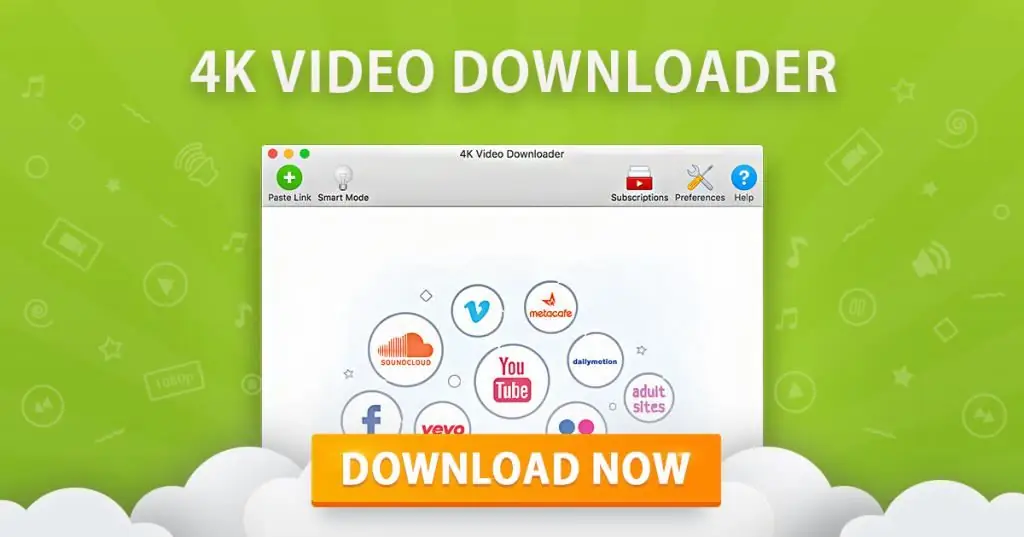
Pārlūkprogrammas spraudņi
Cits diezgan vienkāršs veids, kā atrisināt problēmu, ir strādāt ar paplašinājumiemvai spraudņi interneta pārlūkprogrammām. Tās visas ir bezmaksas, taču tās darbojas atšķirīgi.
Šīs utilītas palīdzēs lejupielādēt no YouTube datorā:
- VkSaver.
- VideoDownloadHelper.
- Lejupielādēt YouTube videoklipus kā MP4.
- SaveFromNet.
Šis nav pilnīgs utilītu saraksts, taču reālajā dzīvē tās tiek izmantotas biežāk nekā citas. Tāpēc mēs koncentrēsimies uz tiem.
VkSaver un lejupielādējiet YouTube
Kā lejupielādēt videoklipus no YouTube? Varat izmantot pārlūkprogrammas utilītas. Tie lieliski darbojas tālruņos, planšetdatoros un datoros. Sāksim ar VkSaver un lejupielādējiet YouTube.
Šie spraudņi darbojas uzreiz pēc inicializācijas. Tiklīdz lietotājs ir instalējis utilītus, varat vienkārši restartēt interneta pārlūkprogrammu un doties uz minēto video mitināšanu.
Nākam jums būs nepieciešams:
- Atrodiet vietnē konkrētu videoklipu. Šis ir videoklips, kas galu galā tiks augšupielādēts.
- Ritiniet atbilstošo lapu līdz blokam, kurā ir ievietotas atzīmes Patīk un komentāri.
- Nospiediet pogu "Lejupielādēt". Atbilstošais elements parādās pēc tam, kad lietotājs ir instalējis šo vai citu spraudni.
- Norādiet, kur saglabāt dokumentu.
Tas ir izdarīts. Tagad atliek tikai gaidīt, līdz video lejupielāde ir pabeigta. Gatavo video var nosūtīt uz jebkuru tālruni. Piemēram, izmantojot USB vai Bluetooth.
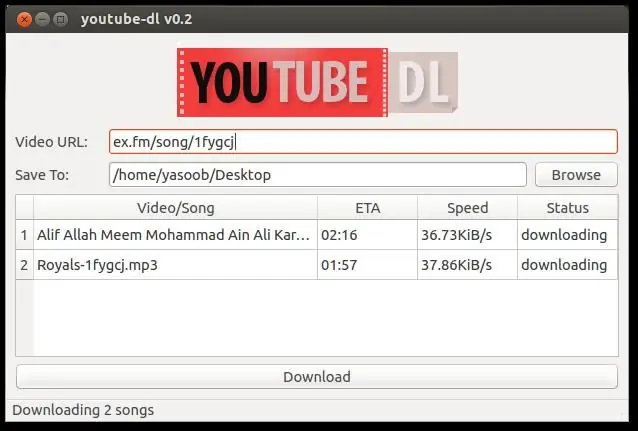
DownloadHelper
Cita iespēja ir izmantot programmu DownLoadHelper. Šī utilīta tiek izmantota arīcik bieži šķiet. Tas ir bez maksas, taču ik pa laikam lietotājus satrauc ziņas par projekta atbalstu ar naudu. Neatbalsta visas zināmās populārās interneta pārlūkprogrammas.
Darbs ar utilītu izskatās šādi:
- Instalējiet spraudni no pakalpojuma oficiālās lapas.
- Atveriet YouTube videoklipu.
- Pārlūkprogrammā noklikšķiniet uz utilīta ikonas.
- Norādiet, kur saglabāt datus.
- Nospiediet pogu, kas ir atbildīga par videoklipa lejupielādes sākšanu.
Tas ir viss. Patiesībā viss ir daudz vienkāršāk, nekā šķiet. Aprakstītās instrukcijas ļauj ātri un viegli tikt galā ar uzdevumu. Galvenais ir sekot norādījumiem.
Lejupielādēt vietnes
Kā lejupielādēt videoklipus no YouTube datorā? Kā jau teicām, varat izmantot vienkāršas lejupielādes vietnes. Tie ir ļoti pieprasīti. Reģistrācija šādos portālos nav nepieciešama, un visas darbības tiek veiktas pilnīgi bez maksas.
Visbiežāk lietotāji izmanto šīs lejupielādes vietnes:
- VideoSaver.
- SaglabātNo.
- IegūtVideo.
Neatkarīgi no tā, kura opcija tiek piemērota, ierosinātā darbība ir tāda pati.

Norādījumos par lejupielādes vietņu izmantošanu ir ietvertas šādas darbības:
- Apmeklējiet šo vai citu pakalpojumu.
- Meklējiet YouTube, lai lejupielādētu videoklipus.
- Notiek video adreses kopēšana datora starpliktuvē.
- Ievadiet adresi lejupielādes vietnes meklēšanas joslā.
- Izvēlieties, kur lejupielādēt videoklipu.
Jūsu videoklipa lejupielāde tiks sākta pēc dažām sekundēm. Galvenais ir noklikšķināt uz pogas "Lejupielādēt". Video formāts ir atlasīts pēc noklusējuma. Parasti tas ir MP4 vai Flv.
Triks lietotājiem
Kā lejupielādēt no YouTube uz Android? Visas iepriekš minētās metodes darbojas nevainojami. Kā jau minēts, lietotājs var strādāt ar jebkuru metodi, lai augšupielādētu video no mitināšanas gan datoros, gan mobilajās ierīcēs.
Ir pēdējais teikums, kas praksē tiek lietots ļoti bieži. Tas ir par darbu ar īpašu slepeno kodu. Proti - skūpsts.
Viss, kas jums nepieciešams, ir atvērt videoklipu un pēc "www." raksti skūpstu. Pēc tam, kad lietotājs nospiež pogu "Enter", tiks sākta atlasītā video lejupielāde. Šis triks darbojas tieši tāpat kā ar SS kodu.
Secinājums
Mēs izdomājām, kā datorā lejupielādēt videoklipus no pakalpojuma YouTube. To izdarīt ir diezgan vienkārši. It īpaši, ja sekojat jums sniegtajiem norādījumiem. Lietotāji var paveikt uzdevumu tikai dažu minūšu laikā.

Ja vēlaties strādāt ar pārlūkprogrammas paplašinājumiem, labāk izmantot tikai vienu no programmām. Pretējā gadījumā ir iespējams lietderības konflikts.
Lietotājam ir instalēti vairāki paplašinājumi? Tad ieteicams vienu no tiem atspējot, strādājot ar otru. Tas ir vienīgais veids, kā izvairīties no nevajadzīgām problēmām.






